Rumah >tutorial komputer >Penyelesaian masalah >Bagaimana untuk menyelesaikan masalah sifat tidak dijumpai apabila mengklik kanan dalam Win10
Bagaimana untuk menyelesaikan masalah sifat tidak dijumpai apabila mengklik kanan dalam Win10
- 王林ke hadapan
- 2024-01-14 12:00:291677semak imbas
Sesetengah rakan melaporkan bahawa apabila menggunakan butang kanan tetikus, mereka mendapati tiada sifat dalam senarai menu, yang sangat menyusahkan untuk digunakan jika butang kanan Win10 tidak mempunyai sifat di bawah akan memberi anda pengenalan terperinci kepada penyelesaian kepada masalah tiada sifat butang kanan Win10 Rakan yang memerlukan boleh datang dan melihat.
1 Gunakan kekunci pintasan "win+R" untuk mula berjalan, masukkan "gpedit.msc", dan tekan Enter untuk masuk.
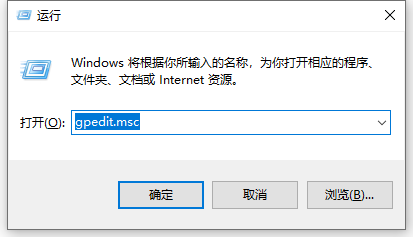
2 Dalam antara muka tetingkap yang terbuka, klik "Urus Templat" di bawah "Konfigurasi Pengguna" di sebelah kiri.
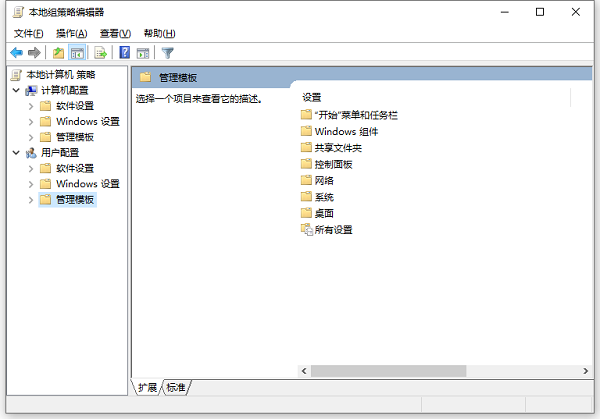
3. Kemudian klik pilihan "Desktop", cari "Alih keluar sifat daripada menu konteks ikon komputer" di sebelah kanan dan klik dua kali untuk membukanya.
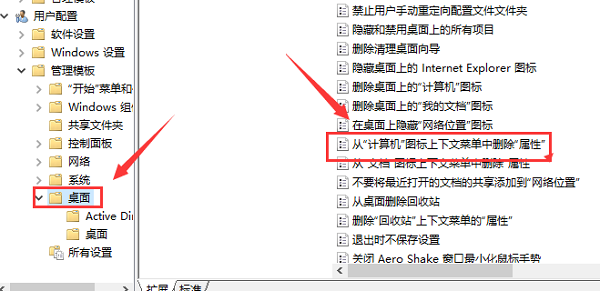
4 Kemudian dalam antara muka tetingkap yang terbuka, tandakan "Didayakan" di sudut kiri atas.
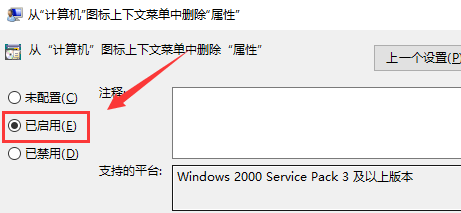
5. Akhir sekali, klik OK untuk menyimpan.
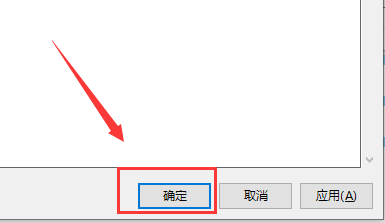
Atas ialah kandungan terperinci Bagaimana untuk menyelesaikan masalah sifat tidak dijumpai apabila mengklik kanan dalam Win10. Untuk maklumat lanjut, sila ikut artikel berkaitan lain di laman web China PHP!
Artikel berkaitan
Lihat lagi- Bagaimana untuk menyelesaikan ralat fatal win11steam
- Bagaimana untuk menyelesaikan masalah yang pemasangan Win11 memerlukan TPM2.0
- Langkah mudah dan berkesan untuk menyelesaikan ralat 0x80070057
- Betulkan Ralat 0x80070057: Selesaikan Masalah Komputer dengan Cepat
- panduan win11 untuk memasang aplikasi android

